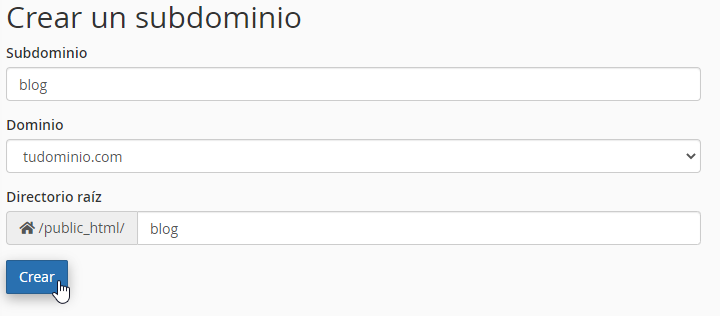Antes de explicarte cómo crear un subdominio en cPanel, ¿tienes claro realmente qué es un subdominio?
Un subdominio es un dominio secundario o de segundo nivel que se forma añadiendo una serie de letras a la izquierda del nombre del dominio principal y se separa mediante un punto. Por ejemplo, tienda.tudominio.com o clientes.tudominio.com serían subdominios.
Normalmente, se crean subdominios para clasificar o categorizar los contenidos de una página web y gestionarlos de forma independiente al dominio principal.
Por este motivo, en esta guía te explicamos cómo crear un subdominio en cPanel en ambos temas. Sigue los pasos del que tengas disponibles en tu hosting 🙂 .
Crear un subdominio en cPanel con el tema Jupiter
En la nueva interfaz de cPanel, puedes crear un subdominio desde la sección «Dominios».
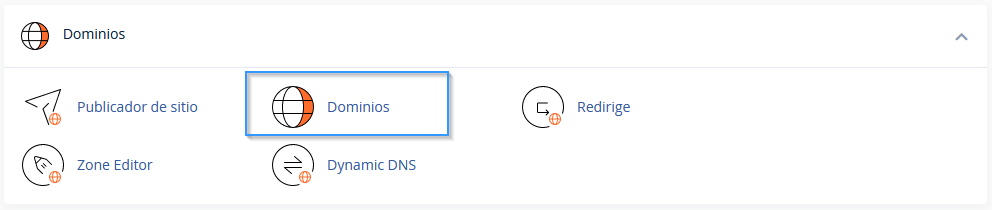
Ahora se abrirá una nueva ventana. Haz clic en la opción «Crear un nuevo dominio». 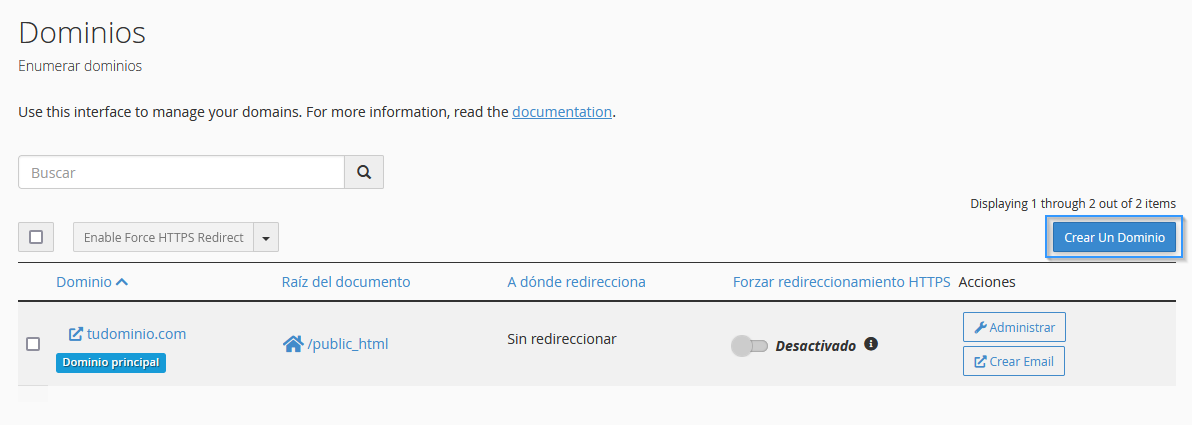
Antes de añadir el subdominio, tienes que tener en cuenta lo siguiente:
- ¿El dominio del subdominio que vas a crear ya está vinculado a tu plan de hosting?
- ¿Aún no lo tienes asociado?
En el primer caso, simplemente introduce el nombre del subdominio y pulsa en «Enviar». El proceso es exactamente el mismo que cuando añades un dominio en cPanel.
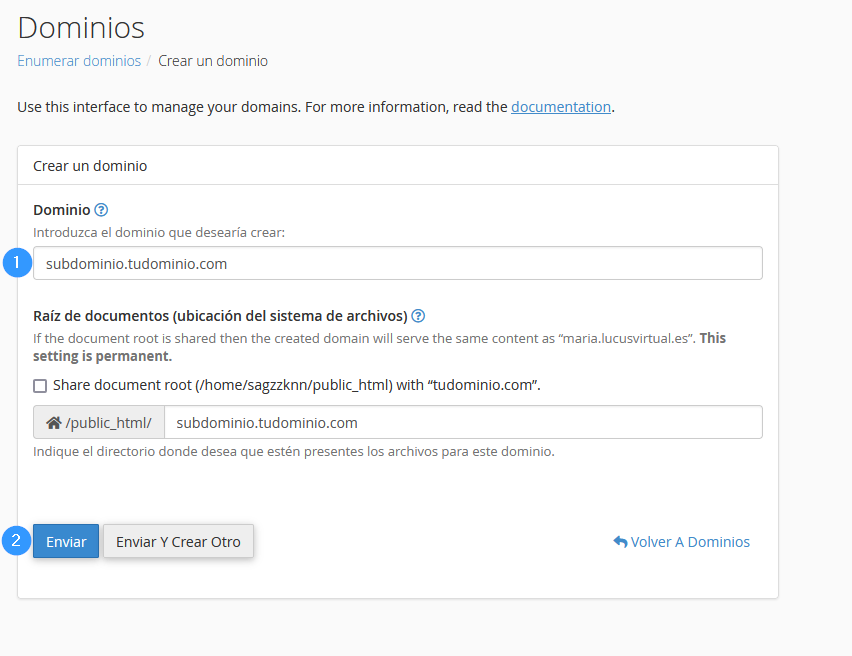
En el caso de que todavía no lo tengas asociado, escribe el subdominio en el cuadro «Dominio».
Automáticamente, cPanel detecta que el dominio no está en tu cuenta y despliega una nueva opción «Subdominio».
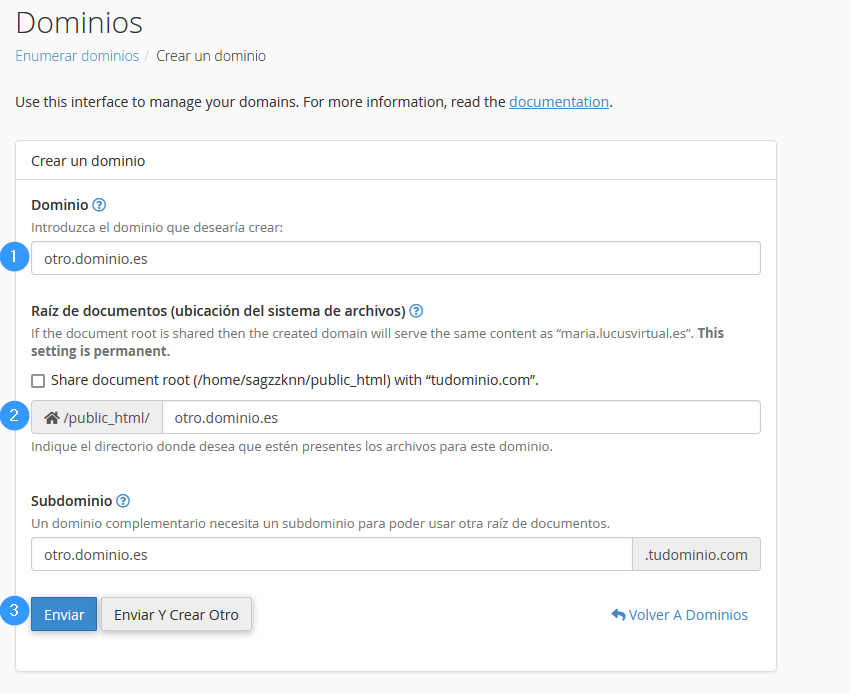
Pulsa en «Enviar» para aplicar los cambios.
Crear un subdominio en cPanel con el tema Paper Latern
Si todavía tienes el tema antiguo de cPanel, accede a cPanel y busca la herramienta «Subdominios».
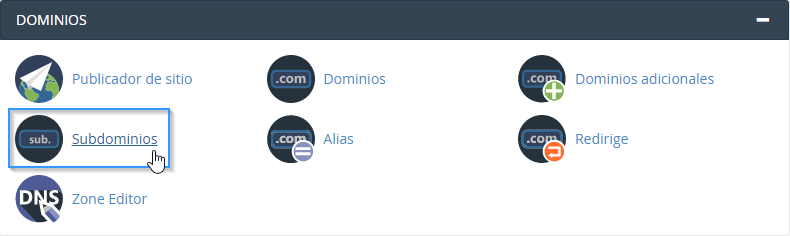
A continuación, introduce el subdominio que quieras crear y selecciona el dominio del que dependerá en el desplegable. Especifica también el directorio al que quieres que apunte y pulsa en «Crear» para guardar los cambios.